苹果手机的搜狗输入法
更新时间:2024-02-18 10:46:12作者:jiang
如今随着科技的不断发展,手机已经成为了我们日常生活中不可或缺的一部分,而作为手机中的重要功能之一,输入法更是我们使用手机时必不可少的工具。苹果手机一直以来都以其简洁流畅的用户体验而着名,对于一些用户来说,原生的输入法可能无法满足他们的需求。幸运的是苹果手机支持第三方输入法的安装,其中搜狗输入法就是备受用户喜爱的一款。如何在苹果手机上添加搜狗输入法呢?接下来我们将为大家详细介绍添加搜狗输入法的步骤。
方法如下:
1.用户如果想要添加搜狗输入法到苹果手机中,首先需要点击苹果手机的“设置”功能。
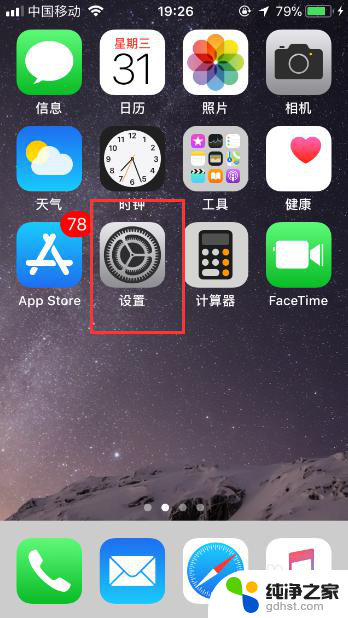
2.因此苹果手机添加输入法的入口在“通用”页面,因此接下来需要点击“通用”。
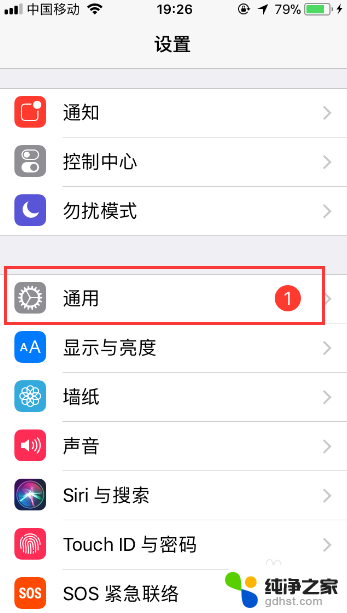
3.在“通用”页面会看到有一个“键盘”按键,然后点击此按键。
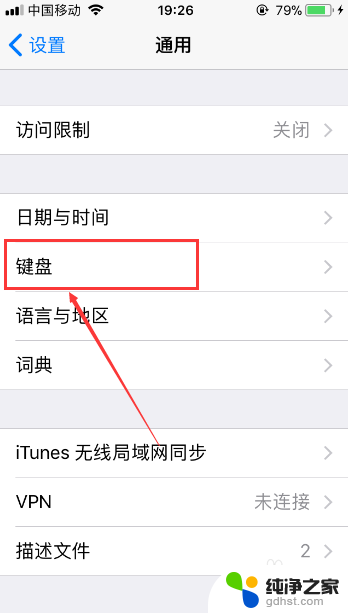
4.进入到“键盘”页面后,接着再点击页面顶部的“键盘”。
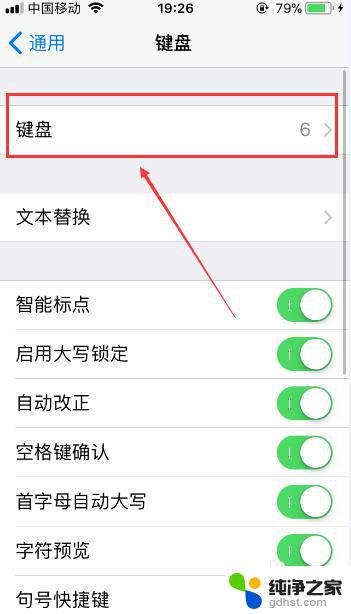
5.此时会进入到新的页面,在这里用户会看到当前苹果手机所使用的键盘。然后再点击“添加新键盘”按键。
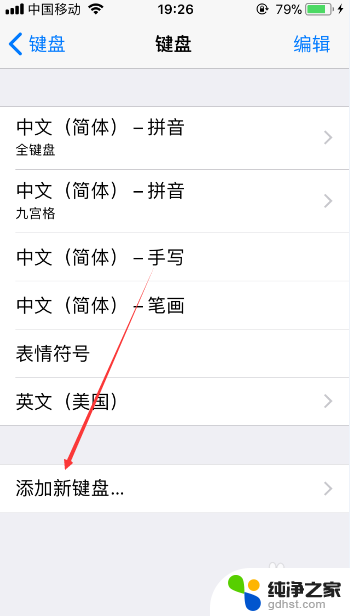
6.进入到“添加新键盘”页面后,之后点击页面中的“搜狗输入法”。
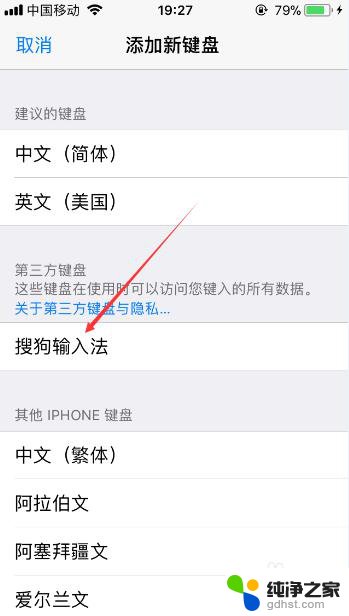
7.成功添加后,接着选中搜狗输入法。此时会弹出下图显示的页面,之后点击“允许”按键,这样用户就可以切换到搜狗输入法进行文字的输入了。
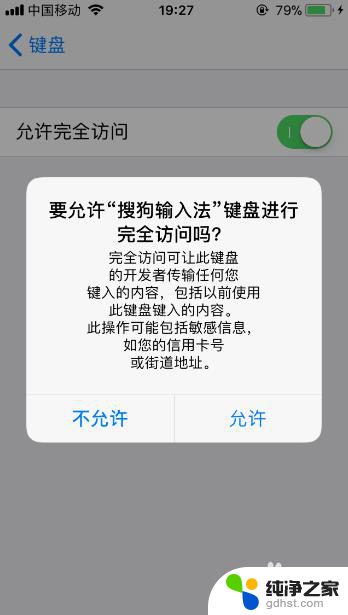
以上就是苹果手机的搜狗输入法的全部内容,如果有不清楚的用户可以参考一下小编的步骤进行操作,希望对大家有所帮助。
- 上一篇: wps删除背景的功能在哪
- 下一篇: wps特殊的幻灯片切换在哪里
苹果手机的搜狗输入法相关教程
-
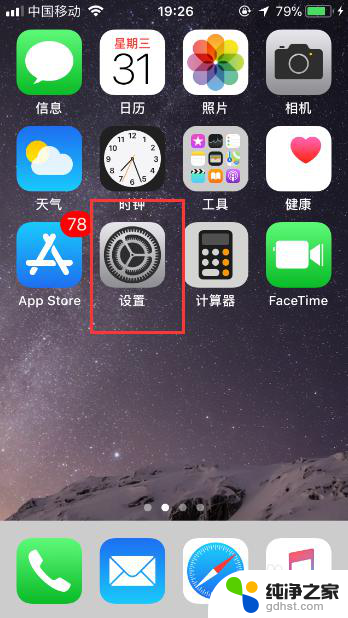 苹果手机可以设置搜狗输入法吗
苹果手机可以设置搜狗输入法吗2023-11-18
-
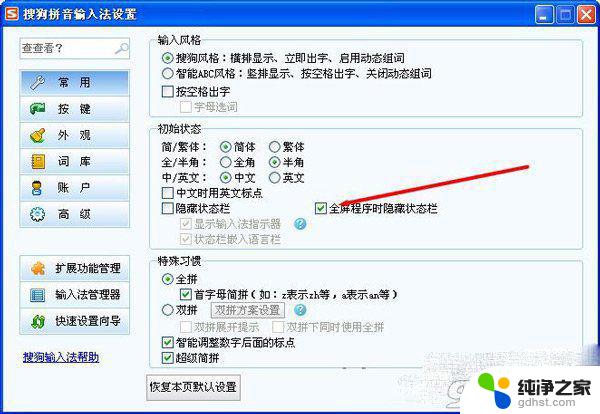 搜狗输入法 不认识的字
搜狗输入法 不认识的字2024-01-27
-
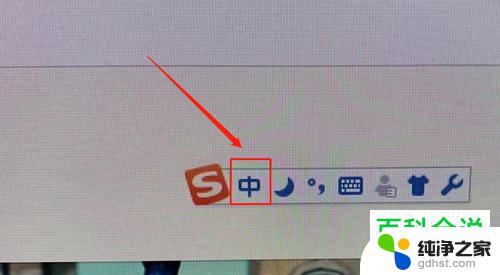 搜狗输入法怎样打不认识的字
搜狗输入法怎样打不认识的字2024-03-01
-
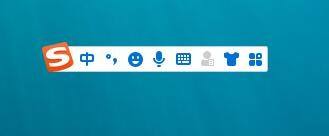 搜狗输入法乱码了怎么恢复
搜狗输入法乱码了怎么恢复2023-12-27
电脑教程推荐
- 1 为什么我的微信语音听不到声音
- 2 电脑一直连不上网怎么回事
- 3 怎样把输入法换成搜狗
- 4 移动硬盘无法复制进去文件mac
- 5 cad显示命令栏怎么调出来
- 6 蓝牙连接音箱怎么连?
- 7 电脑如何连蓝牙音箱
- 8 电脑上输入法显示不出来
- 9 微信设置大小字体怎么设置
- 10 wps字母表型封面怎么弄